编辑:秩名2023-01-03 23:44:01
荣耀8x怎么隐藏刘海?很多小伙伴们都还不知道,下面小编为大家整理了荣耀8x隐藏刘海方法教程,一起来看看吧。
荣耀8x怎么隐藏刘海
1、打开荣耀8x的手机桌面,点击进入【设置】,
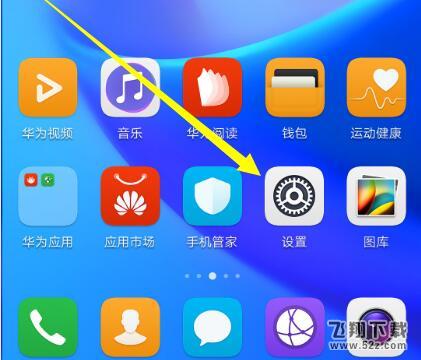
2、在设置菜单下点击打开【显示】,
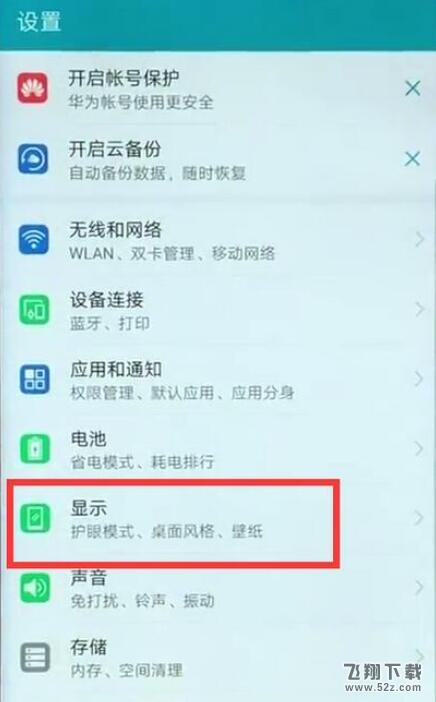
3、进入显示页面后,我们找到并点击打开【屏幕顶部显示】,
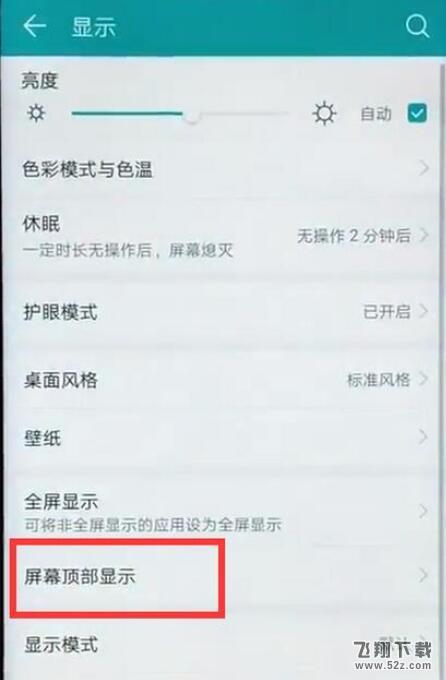
4、点击勾选【隐藏顶部区域】即可隐藏刘海,后续想要再设置不隐藏刘海点击勾选上面的默认即可。
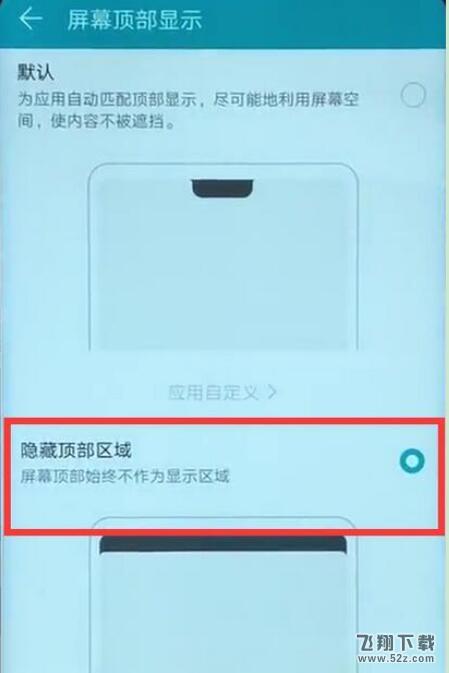
以上就是小编为大家带来的荣耀8x隐藏刘海方法教程全部内容!有需要的玩家千万不要错过哦!